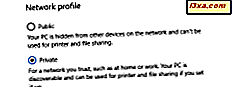Eines der Dinge, die fast jeder in Windows verwendet, ist der Papierkorb . Und das aus gutem Grund. Es ist sehr einfach, etwas wegzuwerfen und dann herauszufinden, dass du es doch brauchst. Hier ist ein Tutorial, wie der Papierkorb funktioniert. Zuerst werden wir erklären, was der Papierkorb ist und wo Sie ihn finden können. Dann werden wir Ihnen die Möglichkeit geben, Dateien zu löschen, sie wiederherzustellen und am Ende zeigen wir Ihnen, wie Sie den Papierkorb so konfigurieren, dass er wie gewünscht funktioniert, egal, ob Sie Windows verwenden 7, Windows 8.1 oder Windows 10.
Was ist der Papierkorb?
Der Papierkorb ist ein Ordner mit einem ausgefallenen Symbol, in dem Dateien und Ordner gespeichert sind, die Sie gelöscht haben. Sie wurden nicht dauerhaft von Ihrer Festplatte (n) entfernt, sie wurden nur in diesen speziellen Ordner verschoben. Um es einfach auszudrücken : Der Papierkorb ist der Ort, an dem die Referenzen zu Ihren gelöschten Dateien und Ordnern aufbewahrt werden. Physisch, auf Ihrer Festplatte, besetzen sie den gleichen Ort. Sie können sie nur nicht verwenden oder öffnen, wenn sie sich im Papierkorb befinden . Windows verfolgt, wo sie herkommen, also können Sie sie "wiederherstellen" (wiederherstellen), wenn Sie möchten. Jede Partition Ihrer Festplatte hat einen Papierkorb, aber der Spaß daran ist, dass alle Dateien, die Sie löschen, in diesem einen Ordner mit dem Papierkorbsymbol auf Ihrem Desktop erscheinen .
Standardmäßig finden Sie den Papierkorb in der oberen linken Ecke Ihres Desktops und sehen wie in der Abbildung unten aus. Dieser Screenshot ist in Windows 10 aufgenommen.

In Windows 7 und Windows 8.1 ist das Papierkorb- Symbol etwas anders.

So löschen Sie Dateien und Ordner
Um eine Datei oder einen Ordner zu löschen, wählen Sie sie aus und klicken Sie auf der Tastatur auf Löschen . Alternativ klicken Sie mit der rechten Maustaste oder tippen und halten Sie sie und wählen Sie im Kontextmenü den Befehl Löschen . In Windows 8.1 und Windows 10 wird die Datei sofort gelöscht und es sind keine weiteren Aktionen vom Benutzer erforderlich.
In Windows 7 wird jedoch ein Popup-Fenster angezeigt, in dem Sie gefragt werden, ob Sie die Datei wirklich löschen möchten. Wenn Sie auf Ja klicken, wird es in den Papierkorb verschoben . Sie können die Aktion abbrechen, indem Sie auf Nein klicken.
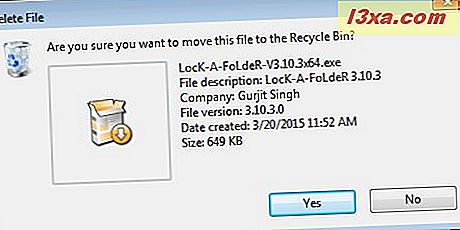
Sie können auch mehrere Elemente auswählen und löschen. Das Pop-up wird ungefähr so aussehen wie im Screenshot unten.

So umgehen Sie den Papierkorb in Windows
Wenn Sie absolut sicher sind, dass Sie eine Datei löschen möchten, können Sie den Papierkorb vollständig umgehen, indem Sie eine Datei oder Dateien auswählen und Umschalt + Entf auf Ihrer Tastatur drücken . Sie werden sofort dieses Bestätigungsfenster sehen und fragen, ob Sie sicher sind, dass Sie den ausgewählten Inhalt endgültig löschen möchten.

Denken Sie daran, wenn Sie dies tun, wird die Datei oder der Ordner, die Sie ausgewählt haben, wirklich gelöscht und kann nicht im Papierkorb für die einfache Wiederherstellung gefunden werden.
So können Sie den Inhalt des Papierkorbs anzeigen und verwalten
Wenn Sie den Papierkorb öffnen, sehen Sie eine Liste mit allen Dateien und Ordnern, die Sie gelöscht haben.

Wenn Sie detaillierte Informationen zu einer gelöschten Datei wünschen, können Sie auch ihr Kontextmenü öffnen. Klicken Sie dazu mit der rechten Maustaste auf die Datei oder halten Sie gedrückt und klicken oder tippen Sie auf Eigenschaften .

Im Eigenschaftenfenster erfahren Sie, woher die Datei stammt und wann Sie sie gelöscht haben. In meinem Beispiel habe ich ein Dokument gelöscht, das ich nicht mehr benötigte. Sie können sehen, dass es mit dem Dateiformat Microsoft Word-Dokument gespeichert wurde, wann es gelöscht wurde und wann es erstellt wurde, aber Sie können keine Vorschau oder irgendeinen Inhalt sehen. Dies gilt für alle Objekte im Papierkorb . Sie können sie nicht wirklich verwenden, wenn Sie sie nicht wiederherstellen.

Wenn Sie in Windows 8.1 und Windows 10 eine Datei erneut verwenden möchten, können Sie sie auswählen und dann auf "Wiederherstellen der ausgewählten Elemente" in der Gruppe "Wiederherstellen" im Abschnitt " Verwalten " der Multifunktionsleiste klicken oder tippen.

Wählen Sie in Windows 7 "Wiederherstellen dieses Elements" aus der oberen Menüleiste.

Unter Windows 8.1 und Windows 10 können Sie auch alle Dateien wiederherstellen, die mit einem Klick / Antippen gelöscht wurden, indem Sie in der Gruppe "Wiederherstellen" auf der Registerkarte " Verwalten " in der Multifunktionsleiste auf "Alle Elemente wiederherstellen" klicken.

In Windows 7 finden Sie dieselbe Schaltfläche im Menü, die jedoch nur angezeigt wird, wenn Sie keine Dateien und Ordner ausgewählt haben.

So leeren Sie den Papierkorb in Windows
Im Papierkorb können Sie die Dateien auswählen, die Sie dauerhaft löschen möchten, und dann auf der Tastatur auf Löschen klicken. Auf diese Weise können Sie einige Dateien löschen und andere behalten.
Wenn Sie sicher sind, dass Sie alle gelöschten Objekte dauerhaft löschen möchten, können Sie den Papierkorb leeren. Klicken Sie mit der rechten Maustaste oder tippen und halten Sie darauf und klicken oder tippen Sie auf "Papierkorb leeren" .

Sie werden ein weiteres Popup erhalten und um Bestätigung bitten. Drücken Sie Ja, um den Papierkorb zu leeren, oder Nein, um es so zu lassen, wie es ist.

Wenn Sie in Windows 8.1 und Windows 10 den Papierkorb öffnen, finden Sie eine Schaltfläche zum Leeren des Papierkorbs in der Multifunktionsleiste. Durch Klicken oder Tippen wird der gleiche Effekt wie oben beschrieben erzielt.

Auch wenn es anders aussieht, ist dieselbe Schaltfläche in Windows 7 verfügbar.

So bearbeiten Sie die Eigenschaften des Papierkorbs
Wenn Sie mit der rechten Maustaste klicken oder das Papierkorbsymbol gedrückt halten, wird ein Menü wie das unten abgebildete angezeigt. Klicken oder tippen Sie auf Eigenschaften .

Dies öffnet ein Fenster, in dem Sie die Laufwerke oder Partitionen mit einem Papierkorb sehen, und wo Sie die Größe auswählen können, die für das Speichern gelöschter Dateien auf jedem von ihnen reserviert ist.

Wie Sie sehen können, haben wir auf unserem Computer mehrere Partitionen auf zwei Festplatten. Einer ist der "C:" Laufwerk, ein anderer ist "D:" und so weiter. Darunter befinden sich die Einstellungen für die ausgewählte Partition. In diesem Fall haben wir "I:" ausgewählt. Die maximale Größe, die für den Papierkorb zugewiesen wurde, ist sichtbar und editierbar. Sie können es ändern, was Ihren Bedürfnissen entspricht, aber in den meisten Fällen werden die Standardeinstellungen gut funktionieren.
Anstelle der benutzerdefinierten Größe können Sie auch "Dateien nicht in den Papierkorb verschieben. Dateien sofort beim Löschen entfernen" auswählen . Diese Option wird nicht empfohlen!
Es ist sehr einfach, eine Datei versehentlich zu löschen. Wenn Sie sie in den Papierkorb verschieben, sind Fehler leicht zu beheben. Wenn Sie jedoch eine Datei dauerhaft entfernt haben, gibt es in Windows keine Standardmethode, um sie wiederherzustellen. Nur drastische Maßnahmen, wie das Wiederherstellen eines Wiederherstellungspunktes oder die Verwendung eines speziell dafür entwickelten Programms von Drittanbietern, werden Ihnen helfen und selbst dann könnte es sich als schwierig oder sogar unmöglich erweisen.
Unter Windows 8.1 und Windows 10 müssen Sie beim Löschen von Dateien Ihre Aktion nicht bestätigen. Dies liegt daran, dass die Option "Löschbestätigung anzeigen" standardmäßig deaktiviert ist.
In Windows 7 verhält es sich umgekehrt: Diese Option ist standardmäßig aktiviert, und Sie erhalten immer Nachrichten wie die folgende.

Wir bevorzugen es nicht, dies anzukreuzen, aber Sie können auch anders wählen, wenn Sie eine andere Schutzebene haben möchten, damit Sie nicht versehentlich Dinge löschen, die Sie vielleicht noch benötigen.
Warum sollten Sie den Papierkorb leeren?
Da die Dateien, die Sie löschen und die sich im Papierkorb befinden, nur verschoben werden, sind sie immer noch auf Ihrer Festplatte. Dies bedeutet, dass sie noch Platz einnehmen. Im Gegensatz zur Papierkorbfunktion in E-Mail-Konten wird der Papierkorb nach einer bestimmten Zeit nicht gelöscht. Also, ab und zu, wenn du sicher bist, dass du das gelöschte Zeug nicht mehr brauchst, solltest du es leeren.
Fazit
Wie Sie in diesem Tutorial sehen können, ist die Verwaltung des Papierkorbs ziemlich einfach und abgesehen von einigen geringfügigen Unterschieden bleiben die Dinge in Windows 7, Windows 8.1 und Windows 10 ziemlich gleich. Die Verwendung des Papierkorbs ist auch eine sichere Methode Sie können jedoch versehentlich gelöschte Daten wiederherstellen. Also ... benutze es weiter und lass es uns wissen, wenn du irgendwelche Fragen oder Probleme hast, wenn du damit arbeitest.